PS合成“中国风的舞者”
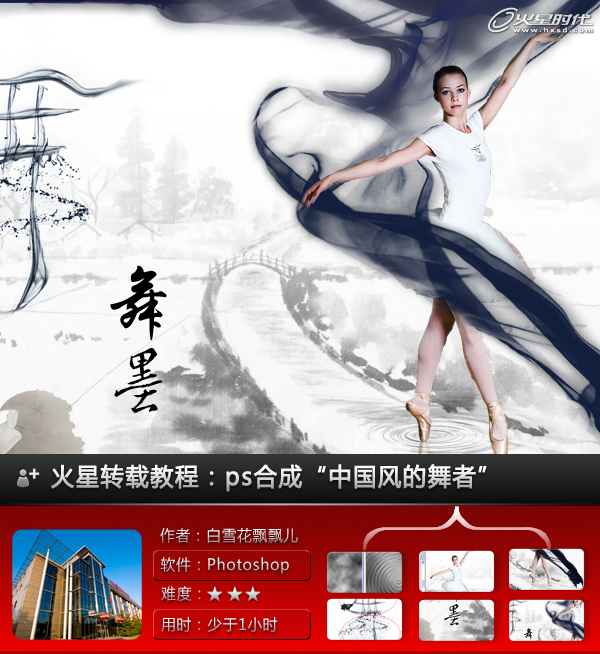
教程思路:
1.创建水波
2.绘制蒙板
3.创建丝带
4.创建舞字
1. 新建800*800像素的画布,再将素材人物抠图,这里就不多说了,我是用通道抠图,方法很多,只要抠出来就行。
创建水波
2. 先做水波,新建500*500像素的画布,新建空白图层把前景色和背景色设为默认色,再进行滤镜>渲染>云彩,如下图所示,执行滤镜>扭曲>水波,把水波进行变换。
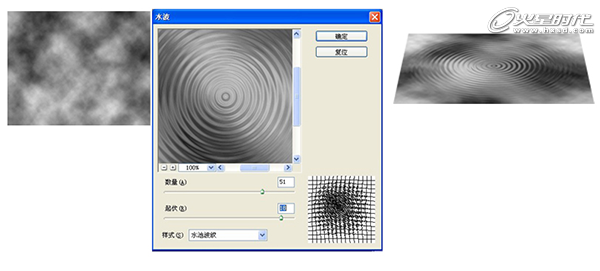
#p#e#
创建蒙板
3. 把山水画放入800像素的画布里,设为从黑色到白色的渐变映射,添加图层蒙板,从上往下的渐变。

4. 将做好的水波、人物、莲花放入画布里,调整位置,将水波的图层模式改为强光并添加图层蒙板,将多余部分擦去,人物倒影制作也很简单,复制人物图层,进行垂直翻转,然后降低不透明度。
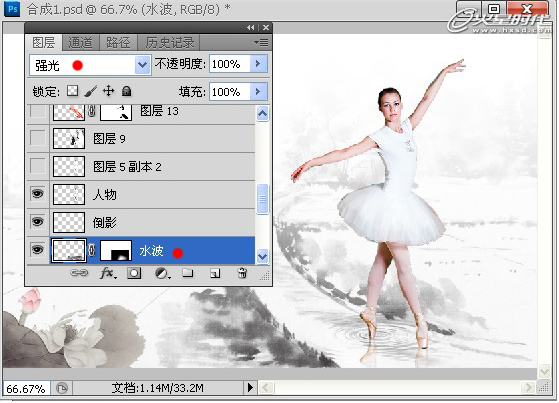
#p#e#
5. 将人物调色,先把人物调亮,复制一层,使用黑到白渐变映射,此时图片变为黑白无色彩图片了,改变其图层混合模式(正片叠底),可以根据自己的感觉调整不透明度。

创建丝带
6.接下来开始处理飘舞的墨水了,先从缠绕人物的飘带做起,先将红色的丝带抠出来,将绿色通道与蓝色通道,在编辑计算下,得到Alpha1通道,按ctrl键左击Alpha1通道得到选区,回到RGB通道,再点击背景图层,要保持选区不变,再反选(ctrl+shift+i)然后复制(ctrl+j)。
丝带拖入画布里,将飘舞的丝带变形下,用黑到透明渐变映射,将丝带变成黑色无色彩(为什么颜色改为黑色呢?一是方便下一步着色用,第二嘛,红色的丝带在整个画布多难看啊!到后面就能体现出来了!坚持就是胜利!)
注意:丝带这一个图层是要添加图层蒙板的,要把人物的上半身擦出来!因为这个丝带要放在人物的上层,所以会遮住手,以及脸的部位。
#p#e#
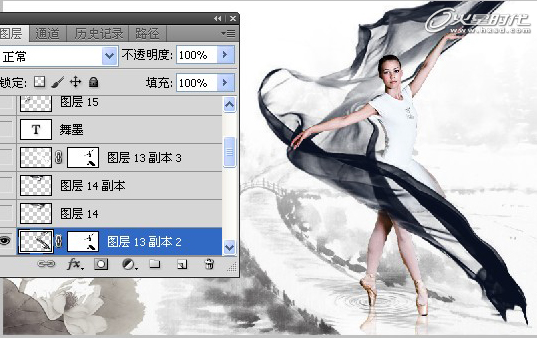
使用蒙板擦除人物后,用色相饱和度编辑其颜色,我故意放小图,颜色的色彩自己能感觉出来就行,好了,颜色做好,我们就复制两层,总共丝带的图层就是三层了!
#p#e#
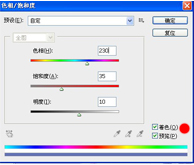
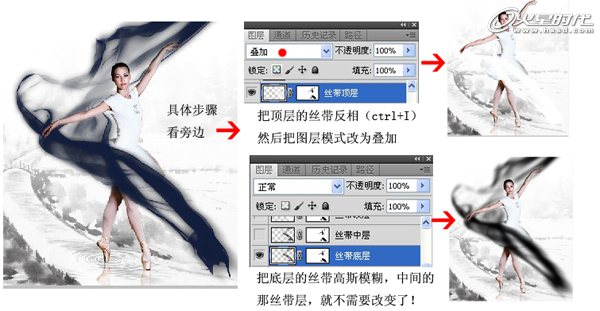
创建舞字

#p#e#
舞字做好后,再打上舞墨二字,大功告成。

上一篇 国外广告合成过程(二)
下一篇 “瓶中信”摄影技巧
热门课程
专业讲师指导 快速摆脱技能困惑相关文章
多种教程 总有一个适合自己专业问题咨询
你担心的问题,火星帮你解答-
本文主要介绍和对比了几所知名的交互设计师培训机构,专业、全面、详细的解析帮助你选择更适合自己的培训路径。
-
在这篇文章中,我们为你介绍一些优质的UI设计培训机构,让你从众多选择中找出一条适合自己的学习道路。
-
深入探讨UE5可视化的学习路径,分享如何掌握关键技能和策略,帮助你领略UE5可视化制作的魅力。
-
探索UE5智慧城市师培训课程为设计师和开发者描绘智慧城市的技术引擎,利用UE5技术创造更加智能高效的城市
-
本文介绍了UE5模拟仿真师的培训课程,为零基础的学员详解UE5的使用方法和实战技巧,助力学员蜕变成为专业的模拟仿真师。
-
本文详细介绍了UE5设计入门培训班的相关内容,帮助你更好地理解和认识UE5设计,并为你解锁游戏设计的新视觉。

 火星网校
火星网校















